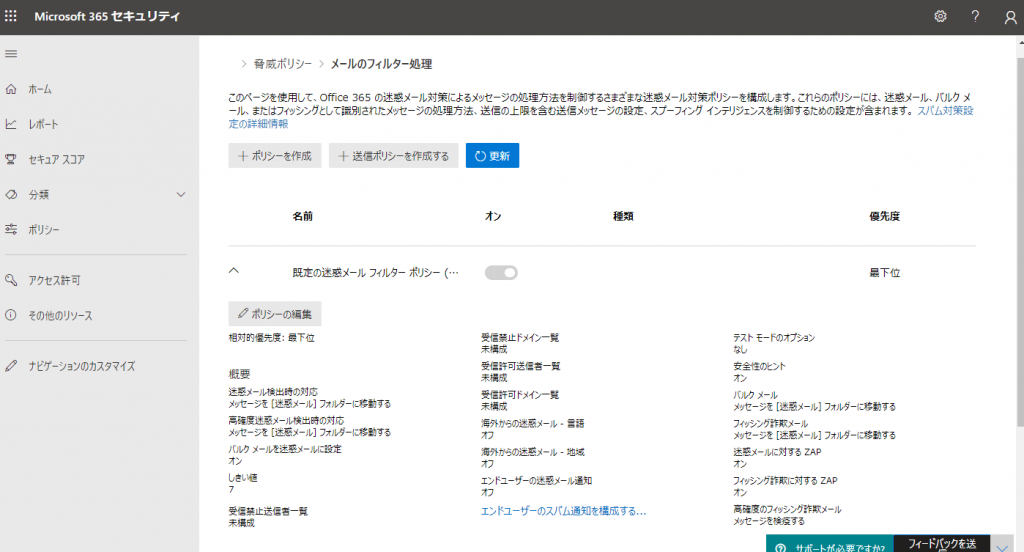Exchange Online– category –
-

Exchange Online Protection (EOP)でマルウェア対策ポリシーを作成してみる
Exchange Online Protection (EOP)の機能でマルウェア対策ポリシーが設定できます。 このマルウェア対策ポリシーをPowershellで作成してみます。 たしかに、マイクロソフトの管理センターから各種ポリシーが作成され、編集できます。 とは言っても、たと... -

Exchange Online Protection (EOP)での機能と設定する項目
Microsoft365 ライセンス保有していると"Exchange Online Protection" (EOP)というメールセキュリティ対策が利用できます。 Microsoftの公開情報を見てみますと、たしかにメールセキュリティ対策は可能なのですが、公開情報そのものが理解しにくいです。 ... -

Exchange Online Protection (EOP)でメールセキュリティ
Microsoft365 ライセンス保有しているとマイクロソフトの各サービスが利用できます。その中で、"Exchange Online Protection" (EOP)というメールセキュリティ対策のサービスがあります。 「Exchange Online によるクラウドのメールサーバ」や「オンプレミ... -

Microsoft 365 に新しくアカウントを作成する【手順パターン2つ】
Microsoft 365 の契約したものの「どうやってアカウント作成していくか」と運用方法に困ることがあります。 アカウントの作成や管理は企業にとってはかなり厄介な運用となりますし、アカウント作成にしても作成方法によっては時間効率が違ってきます。 ア... -

Microsoft 365 にDNS設定を追加して独自ドメインのメールを利用する手順
ドメインとビジネス向けMicrosoft 365 ライセンスを購入して、いざMicrosoft 365 メールを使おうとしても、「どうやったらメール送信できるの?」って思いませんか。 ドメインネームサービス(DNS)に独自ドメインを登録したものの、Microsoft 365 管理セ...
1